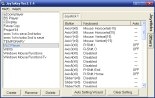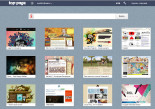Mmm…
 Очень часто при установке новой программы (особенно если ее функции как-то связаны с системой) она добавляет в контекстное меню проводника Windows (то меню что открывается при клике правой кнопкой мышки) свои функции. В подавляющем большинстве случаев о таком нарушении наших суверенных прав на нерушимость облика системы нас и не спрашивают.
Очень часто при установке новой программы (особенно если ее функции как-то связаны с системой) она добавляет в контекстное меню проводника Windows (то меню что открывается при клике правой кнопкой мышки) свои функции. В подавляющем большинстве случаев о таком нарушении наших суверенных прав на нерушимость облика системы нас и не спрашивают.
Но это еще ничего. Самое неприятное начинается тогда, когда после деинсталляции такой программы, эти уже ненужные команды так и остаются висеть в меню.
В такой ситуации помочь нам может только Mmm… Нет не в том смысле… И не в том тоже :) Вот интересно - о чем вы сейчас подумали? О Лене Голубкове из рекламы МММ? О песне “Mmm Mmm Mmm Mmm” от ВИА Crash Test Dummies ? А еще браузер такой когда-то был…
Нет - все это то. Mmm - это название небольшой утилиты для управления контекстным меню Windows. С ее помощью можно буквально в пару кликов убрать ненужный пункт этого меню а также (если понадобиться) вернуть его назад.
Инсталляция Mmm не представляет никаких сложностей и происходит так быстро (размер инсталлятора всего 857 KB) что некоторые пользователи могут и не заметить что программа начала уже работать. А между тем это действительно так :) Для того чтобы убедиться в этом достаточно кликнуть правой кнопкой мышки на какой-то файл, ярлык или папку в пределах проводника Windows:
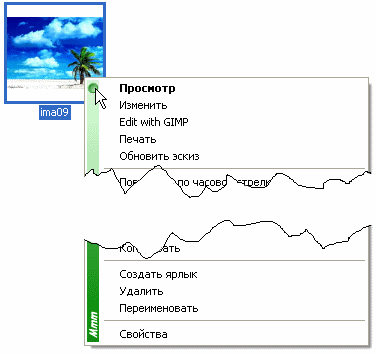
Что-то изменилось - не правда ли? Появилась вертикальная полоса в левой части меню. В самом верху этой полосы есть маленькая точка. Если на нее нажать откроется окно программы Mmm:

Как можно заметить - в левой части окна находятся пункты открытого перед этим контекстного меню, а в правой две папки: Hidden items (Скрытые пункты) и Rarely used (Используемые нечасто). Для того чтобы убрать какой-то пункт, его нужно просто перетащить с помощью мышки в одну их этих папок - если это будет “Hidden items” то пункт исчезнет совсем, а если “Rarely used” - бедет доступен через соответствующий пункт контекстного меню. Кстати - папки можно переименовать :)
Для того чтобы вернуть какую-то команду назад нужно просто открыть их список в папке куда он был перемещен и перетащить обратно в меню.
Вот такая вот программка. Существует также платная версия Mmm (Mmm+) которая кроме системных контекстных меню поддерживает программы сторонних разработчиков. Полный список поддерживаемых Mmm+ программ можно посмотреть нажав на специальную рекламную кнопочку в верхнем правом углу программы. К сожалению там нет Mozilla Firefox контекстное меню которого, после установки каждого очередного дополнения прирастает двумя-тремя новыми пунктами. А если бы и был там Firefox…
И еще одно замечание - при установке и использовании этой программы возможны сообщения защитных программ (антишпионов, антивирусов, файерволов…) о как-бы присутствующих в Mmm шпионских модулях. Это не так - утилита действительно время от времени подключается к интернету, но делает это только для проверки наличия новой версии. Если вас это волнует - запретите ее сетевую активность в настройках файервола (я например так и сделал :).